Actualidad
Ocultar aplicaciones en iPhone con Atajos

Es probable que en tu iPhone, iPad tengas aplicaciones que no quieres que otros sepan que tengas al momento de prestarles tu teléfono, quieres ocultarle a tus padres ese juego de móviles que tanto te gusta y que ellos siempre te están prohibiendo o quieres tener más privacidad al momento de guardar información más personal como la galería de fotos o conversaciones por mensaje.
Son algunos ejemplos o razones por las cuales podrías usar aplicaciones ocultas con el fin de tener más privacidad y evitar miles de situaciones embarazosas, en iPhone existe una solución algo peculiar para este problema.
Este truco consiste en utilizar la aplicación de Atajos, primera vez introducida en iOS 12 siendo esta una herramienta que nos permite realizar una infinidad de tareas o acciones dentro del sistema operativo según nuestras instrucciones, una de ellas como por ejemplo, ocultar aplicaciones dentro de otras, es decir, podemos “Disfrazar” una determinada app con cualquier otra de nuestra preferencia, como alguna que no sea de tanta utilidad, Sin necesidad de descargar app store para iphone.
¿Cómo ocultar aplicaciones en iPhone?
Para ocultar una aplicación debemos tener en cuenta que nuestro teléfono esté actualizado a iOS 12 en adelante para poder utilizar la aplicación de Atajos. Luego debemos tener en cuenta qué aplicación queremos ocultar y con cuál la queremos ocultar, en este caso ocultaremos la app de WhatsApp con la de Calculadora.
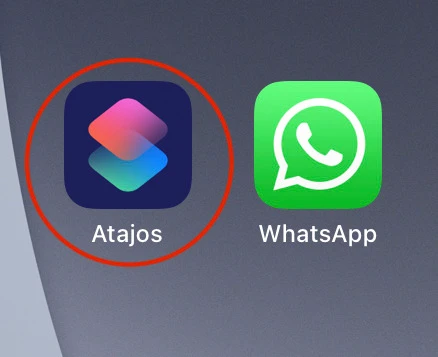
Procedemos a entrar en la aplicación de Atajos y una vez adentro tocamos el simbolo “+” para añadir un atajo nuevo.
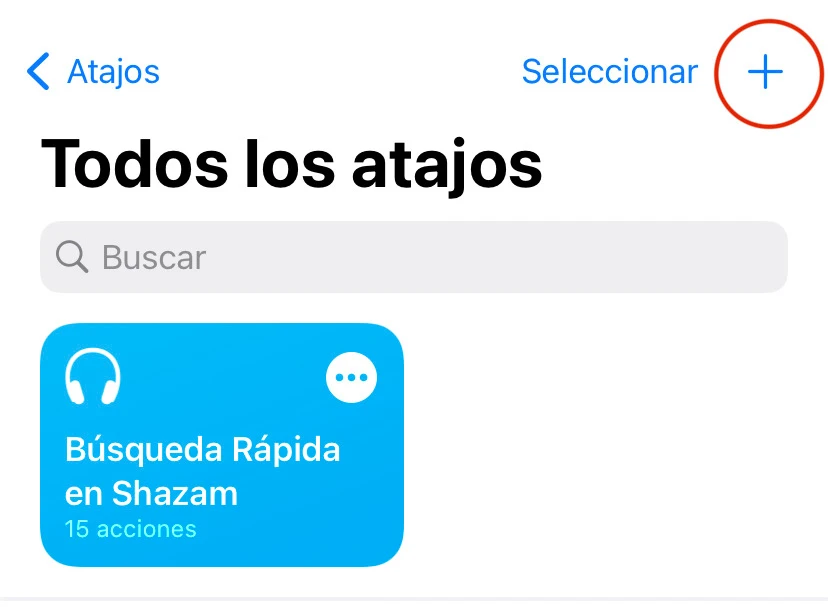
Nos aparecerá una nueva interfaz donde podemos nombrar nuestro atajo y escoger algunas acciones sugeridas. Nos vamos a la opción de “Agregar acción”
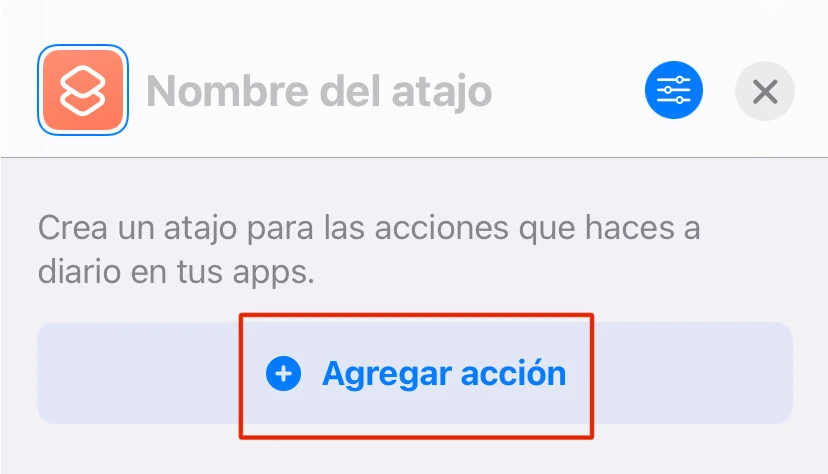
Debe aparecer una gran lista con varios elementos para escoger. Podemos entrar en la categoria de “Scripts” o al buscador para encontrar la acción “Abrir app”.
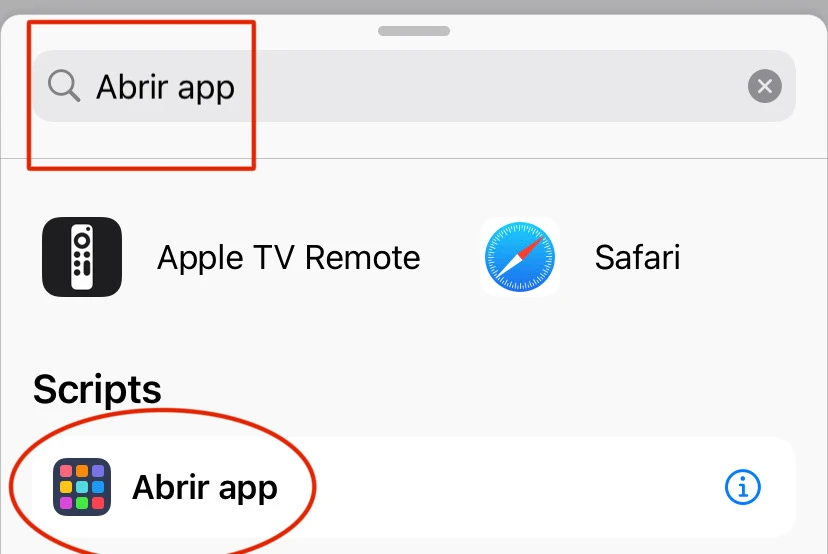
Como esta acción nos indica, el funcionamiento de este atajo consiste en que cada vez que se ejecute se abrirá la app que nosotros hayamos seleccionado previamente, por lo que solo nos falta disfrazar nuestra app. Para aquello, en la acción de abrir app primero debemos tocar en app y buscar en la lista la aplicación que queramos esconder (WhatsApp) y luego renombramos el atajo a la aplicación falsa que esconderá a la otra (Calculadora). Hecho estos cambios nos dirigimos a los ajustes del atajo, ubicado en la parte derecha de la pantalla.
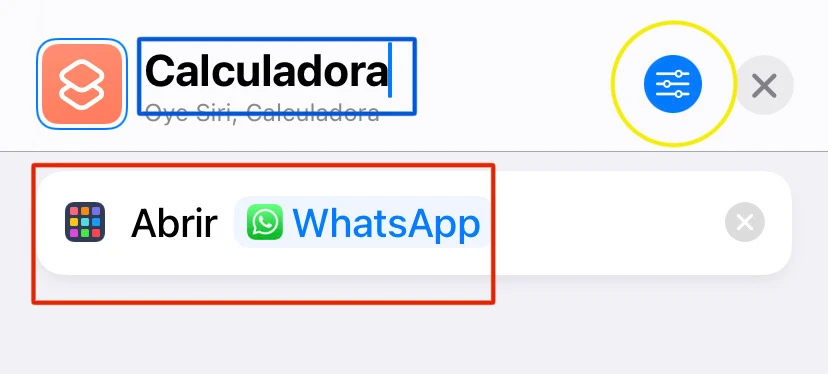
De aquí seleccionamos la opción para añadir el atajo a la pantalla de inicio, con el cuál podremos interactuar con el atajo como si se tratara de cualquier otra aplicación del teléfono.
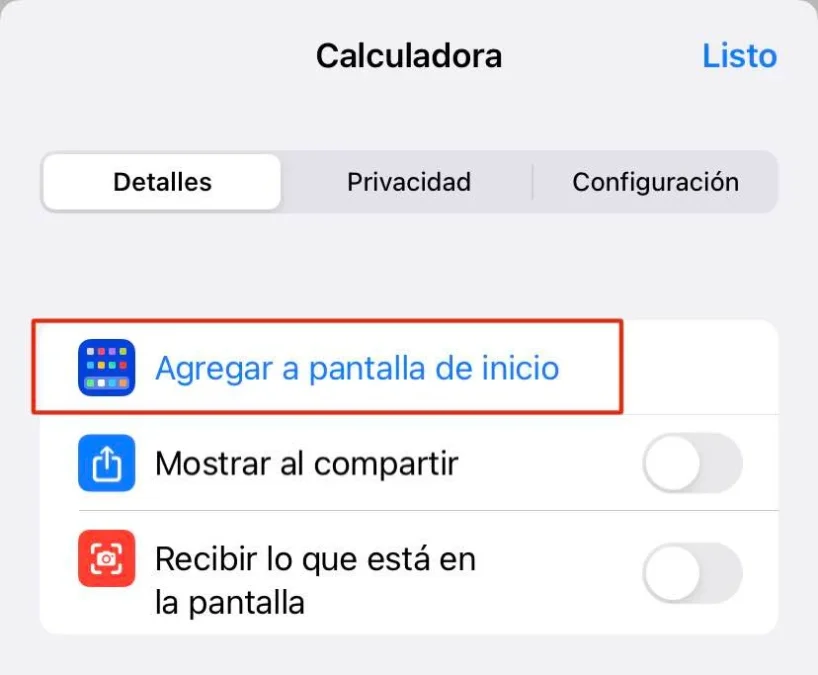
Nos debe aparecer un menú de previsualización donde podemos verificar el nombre y cambiar el icono. Para cambiar el icono tocamos en él y luego en “Seleccionar foto”.
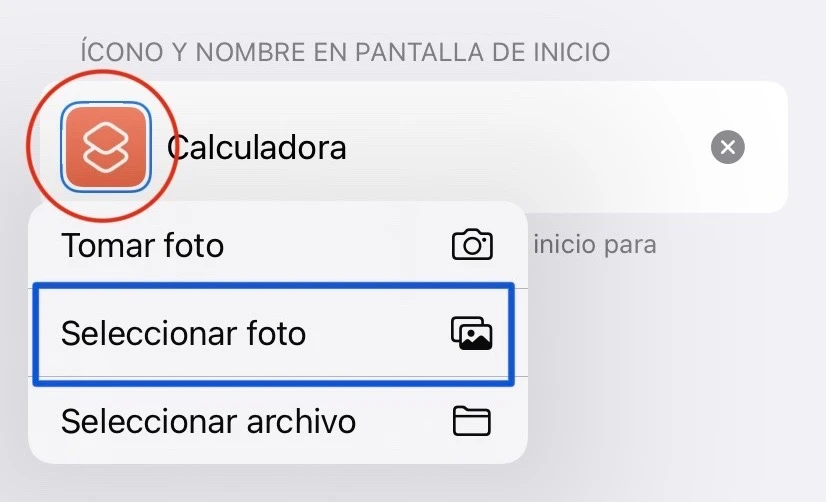
Previamente debemos haber descargado de internet una imagen que tenga el ícono de la aplicación falsa. En nuestro caso, como es la calculadora del iPhone, usaremos esta imagen:
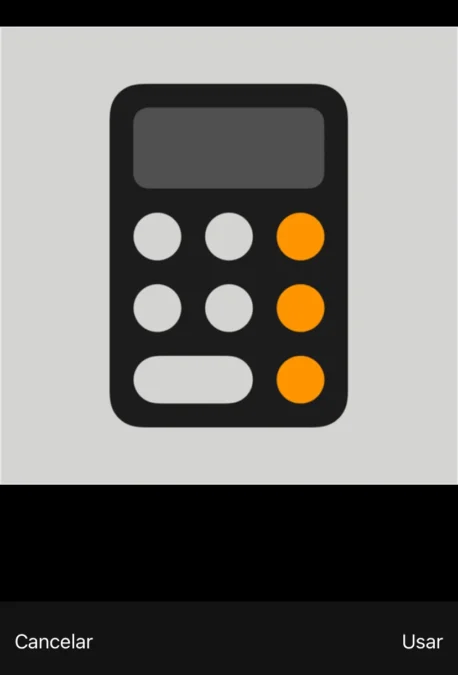
Es recomendable no usar aplicaciones como el reloj, el calendario o similares que puedan cambiar sus iconos dependiendo de ciertas condiciones, ya que como sus iconos varían según la fecha y hora, podría ser evidente al notar que el calendario tiene una fecha incorrecta según la configuración del sistema.
Una vez hecho todos estos pasos ya tendremos disponible el disfraz para nuestra app oculta, la cual podremos desplazar a cualquier página de nuestro menú de inicio. Al acceder en el atajo entraremos directamente a WhatsApp, nos debe aparecer una pequeña notificación que nos confirma que el atajo se ejecutó correctamente.
Como pueden ver en este Gif animado una demostración abriendo la App oculta
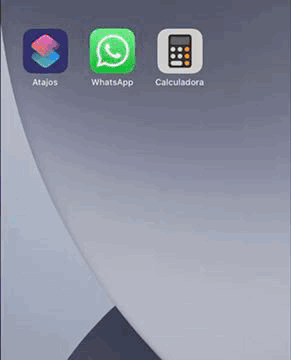
¿Cómo esconder las aplicaciones originales?
Lo último que queda por hacer es esconder la aplicación de WhatsApp en si, para no ser descubiertos. Algunas formas de hacerlo son ubicando estas aplicaciones en tu iPhone en lugares donde sea menos frecuente encontrarlas, como en carpetas de aplicaciones a partir de la segunda página o en páginas del menú de inicio visitadas con menor frecuencia.
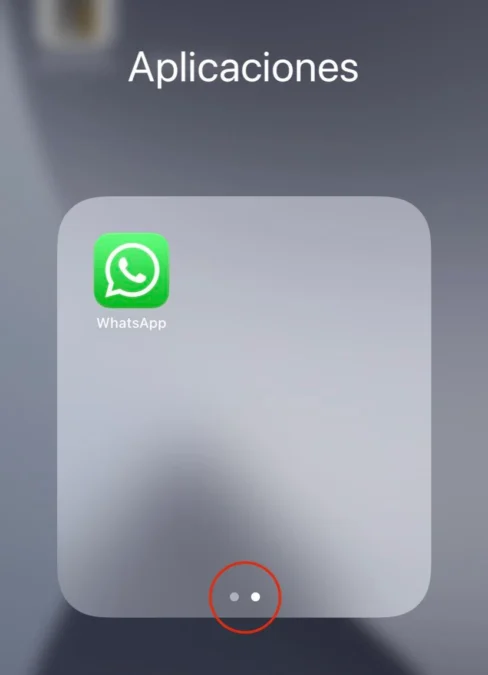
Si tu dispositivo está actualizado para iOS 14 o versiones posteriores, puedes directamente ocultar o eliminar las páginas del menú de inicio, por lo que después de desplazar las apps ocultas a una nueva página desocupada realizamos los siguientes pasos:
1- Activamos la edición del menú de inicio y tocamos aquellos puntos que indican nuestras páginas del menú de inicio.
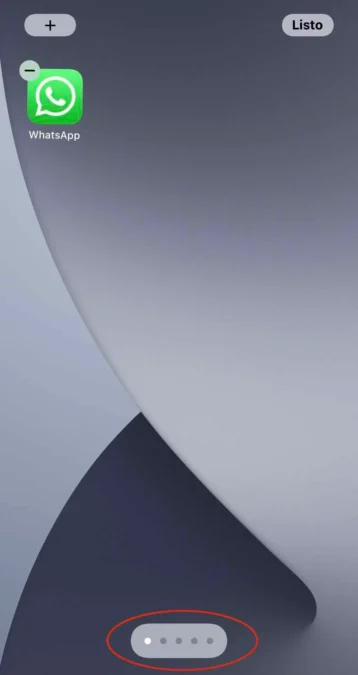
2- Nos debe aparecer un editor de páginas donde marcaremos aquella que queramos ocultar.
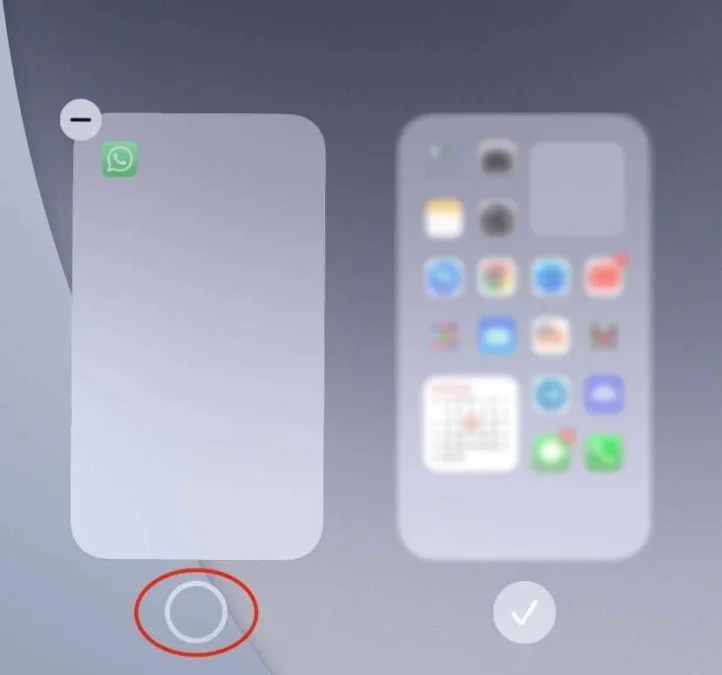
Otra alternativa para esconder las aplicaciones en iOS 14 o posterior es utilizando la incluida Biblioteca de Apps, donde en el menú para eliminar aplicaciones debería aparecer aquella opción de “Eliminar de la pantalla de inicio” (NO CONFUNDIR CON ELIMINAR APP), la cuál no eliminara la app de nuestro dispositivo sino que lo hará del menu de inicio, esto sin miedo a tener que perder los datos de nuestra aplicación.
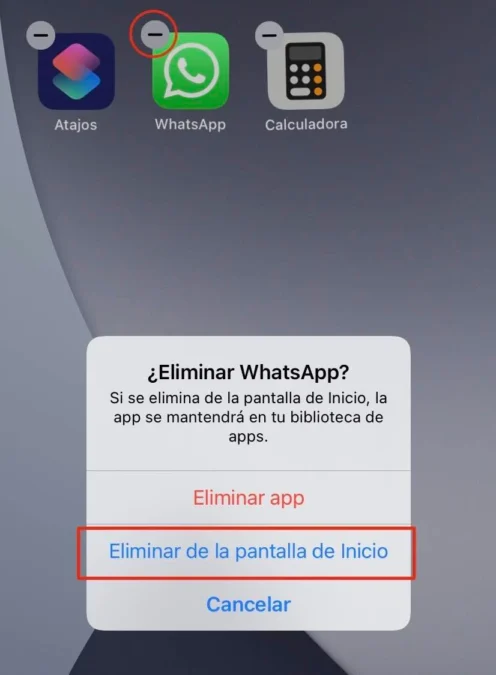
¿Cuáles son las aplicaciones gratis para iPhone?
Este truco no es necesario descargar aplicaciones externas, ya que puede realizarse tanto con las apps nativas del dispositivo como aquellas descargadas por la App Store, ¡Y gratis! En diginota puedes encontrar muchos tutoriales similares para tu iPhone.
¿Cómo entrar a aplicaciones en iPhone?
Para descargar aplicaciones nuevas, dirígete a la App Store de tu dispositivo dónde puedes encontrar muchas aplicaciones de todo tipo para tus gustos.
- De ejemplo un amigo me pidió como esconder la App de Clubhouse.








